Last updated on May7,2014
Hiren 의 BootCD(HBCD)은 CD 세트를 포함하는 데 도움이 되는 도구의 사용자가 수정하는 경우 컴퓨터 자신의 실패 시스템 부팅할 수 있습니다. 특히,HBCD 포함 하드웨어 프로그램,파티션 도구,데이터 복구 유틸리티,바이러스 도구하고 많은 다른 도구를 해결하는 컴퓨터 문제입니다., 쓰 이 문서에서 사용하고 있기 때문에 Hiren 의 BootCD 자주 문제를 해결하는 컴퓨터 문제,특히 컴퓨터를 부팅되지 않을 더 이상 때문에 바이러스 공격으로 인해 또는 손상된 파일 시스템입니다.
이 문서에서 찾을 수 있는 방법에 대한 지침을 넣어 Hiren 의 BootCD USB 플래시 드라이브(스틱)에서 문제를 해결하기 위하여 컴퓨터 문제다.
Hiren 의 부팅 USB 플래시 드라이브를 만드는 방법.
1 단계. Hiren’s BootCD
1 을 다운로드하십시오. Hiren 의 BootCD 를 컴퓨터에 다운로드하십시오.,
(Hiren 의 BootCD 공식 다운로드 페이지:http://www.hirensbootcd.org/download/)
페이지를 아래로 스크롤해서”를 클릭 Hirens.BootCD.15.2.zip”)

2. 다운로드가 완료되면”Hirens 를 마우스 오른쪽 버튼으로 클릭하십시오.BootCD.15.2.zip”파일을 추출합니다.
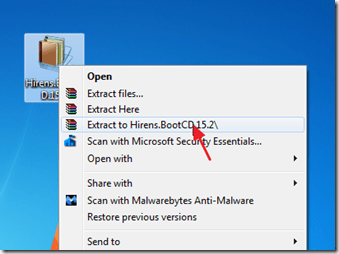
2 단계:Rufus USB Boot Creator Utility*를 다운로드하십시오.
*Rufus 는 USB 키/pendrives,메모리 스틱 등과 같은 부팅 가능한 USB 플래시 드라이브를 만드는 데 도움이되는 훌륭한 유틸리티입니다.<피>1., 공식 Rufus 다운로드 페이지로 이동하여 RUFUS USB Bootable Creator 유틸리티를 컴퓨터에 다운로드하십시오.
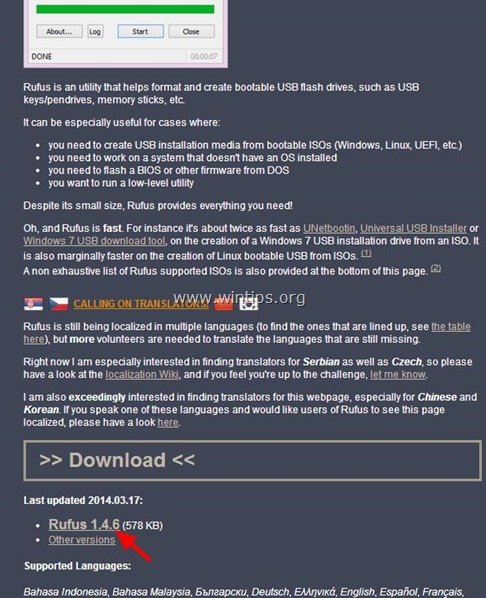
3 단계. 부팅 가능한 Hiren 의 BootCD USB 플래시 드라이브를 만듭니다.
1. 컴퓨터에서 모든 USB 스토리지 드라이브를 제거하고 빈 USB 포트에 빈*USB 스틱(최소 1GB)을 연결하십시오.
주의:이 작업 중에 모든 파일이 지워지기 때문에 파일을 USB 스틱에 두지 마십시오.<피>2. 이제 두 번 클릭하여”루퍼스”응용 프로그램을 실행하십시오.루퍼스 유틸리티가 시작될 때:
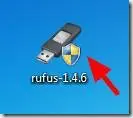
3., 컴퓨터에 꽂은 빈 USB 스틱을 선택하십시오.나는 이것이 내가하는 일이 아니라고 생각한다. “를 사용하여 부팅 가능한 디스크 만들기”옵션에서”ISO 이미지”를 선택하십시오.나는 이것이 내가 할 수있는 유일한 방법이라고 생각한다. 그런 다음”ISO 이미지”항목 옆에있는 아이콘을 클릭하여 Hiren 의 ISO 이미지 파일”Hiren’s.BootCD 를 선택하십시오.15.2”.iso”컴퓨터에서.나는 이것이 어떻게 작동하는지 잘 모르겠습니다. “Hiren’S Boot15.2″폴더 내에서”Hiren’s BootCD15.2″를 선택하십시오.iso”이미지 파일을 선택하고”열기”를 선택하십시오.나는 이것을 할 수 있다고 생각한다. 완료되면”시작”을 누르십시오.,나는 이것이 내가 할 수있는 유일한 방법이라고 생각한다. 경고 메시지를주의 깊게 읽고”확인”을 누릅니다.
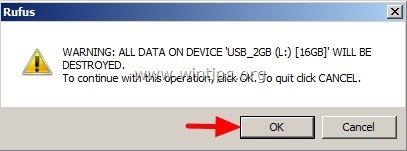
루퍼스 유틸리티가 USB 스틱을 지우고 Hiren 의 부팅 ISO 파일을 전송할 때까지 기다립니다.나는 이것이 내가 할 수있는 유일한 방법이라고 생각한다. Rufus 작업이 완료되면 rufus 유틸리티를 닫고 USB 스틱을 분리 한 다음 미래에 사용하여 컴퓨터 문제를 해결하십시오.
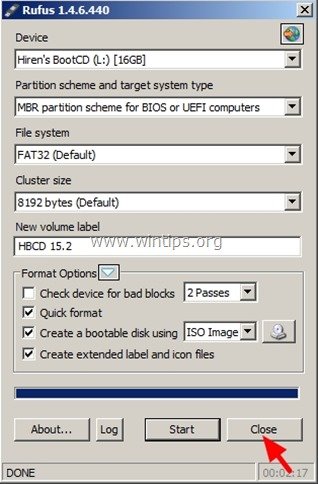
공지 사항:하기 위해서 부팅 Hiren 의 가능한 USB 스틱을 설정해야 합 USB 으로 첫 번째 부팅 장치에서 당신의 BIOS 설정합니다.,그렇게하려면:
- 컴퓨터의 전원을 켜고”DEL”또는”F1″또는”F2″또는”F10″을 눌러 BIOS(CMOS)설정 유틸리티를 입력하십시오.
(BIOS 설정에 들어가는 방법은 컴퓨터 제조업체에 따라 다릅니다). - Bios 메뉴 내부에서”부팅 순서”설정을 찾으십시오.
(이 설정은 일반적으로”고급 BIOS 기능”메뉴에서 찾을 수 있습니다). - “부팅 순서”설정에서 USB-HDD 를 첫 번째 부팅 장치로 설정하십시오.
- BIOS 설정에서 저장하고 종료하십시오.
그게 다야!,
